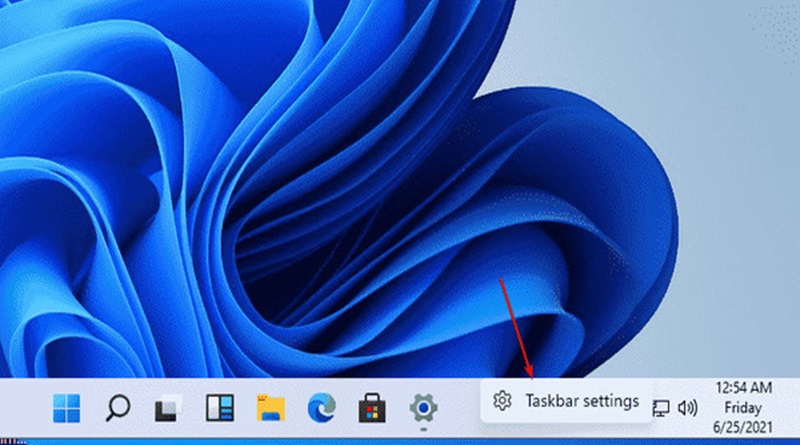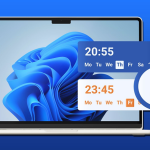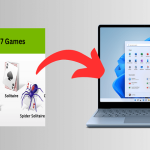نحوه انتقال منوی استارت در ویندوز 11 به سمت چپ
مایکروسافت در ویندوز ۱۱ تغییرات متعددی در رفتار منوی استارت و نوار وظیفه ایجاد کرده است. به طور پیشفرض، تمام آیکونهای روی نوار وظیفه، از جمله دکمه لوگوی ویندوز، در مرکز نوار وظیفه ظاهر میشوند و منوی استارت نیز در مرکز صفحه نمایش ظاهر میشود.
اگرچه اکثر کاربران از باز شدن منوی استارت در مرکز صفحه راضی هستند، اما چندین کاربر، به ویژه کسانی که به تازگی از ویندوز ۱۰ به ویندوز ۱۱ ارتقا یافتهاند وجود دارند که ترجیح میدهند منوی استارت را در مرکز صفحه ببینند.
برای کاربرانی که از چیدمان پیشفرض منوی استارت و نوار وظیفه راضی نیستند ویندوز ۱۱ گزینهای را برای جابجایی منوی استارت و آیکون لوگوی ویندوز در نوار وظیفه به سمت چپ صفحه ارائه میدهد.
منوی استارت را طوری تنظیم کنید که همیشه در سمت چپ ویندوز ۱۱ باز باشد.
در اینجا نحوه انتقال منوی استارت به سمت چپ صفحه در ویندوز 11 آورده شده است.
مرحله ۱: برنامه تنظیمات داخلی را با استفاده از تابع جستجو یا میانبر صفحه کلید Windows logo + I باز کنید.
مرحله ۲: در پنل سمت چپ برنامه تنظیمات، روی شخصیسازی (Personalization) کلیک کنید.
مرحله ۳: اکنون، در سمت راست، روی Taskbar کلیک کنید تا تنظیمات مربوط به Taskbar را مشاهده کنید.
مرحله ۴: در اینجا، روی رفتارهای نوار وظیفه (Taskbar behaviors) کلیک کنید.
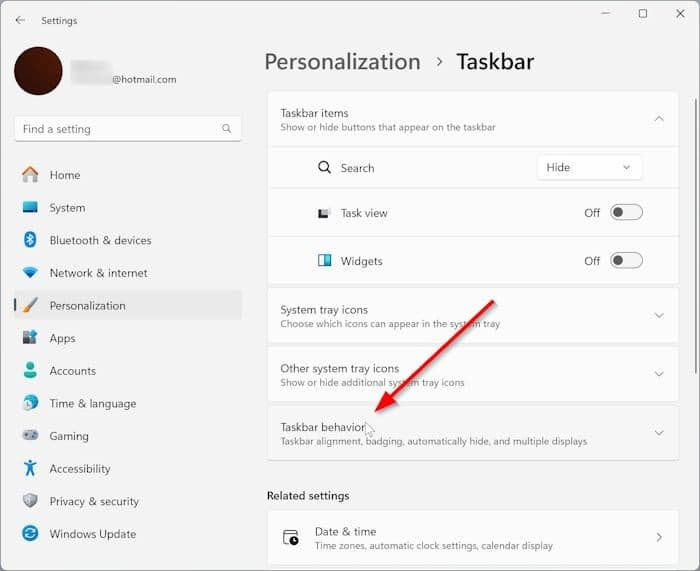
مرحله ۵: در نهایت، از منوی کشویی کنار گزینه « Taskbar alignment » گزینه Left را انتخاب کنید تا ترازبندی نوار وظیفه از مرکز پیشفرض به سمت چپ تغییر کند. همین! از این به بعد، نه تنها آیکونهای برنامهها و دکمه لوگوی ویندوز در سمت چپ نوار وظیفه ظاهر میشوند، بلکه منوی استارت نیز در سمت چپ صفحه نمایش باز خواهد شد.
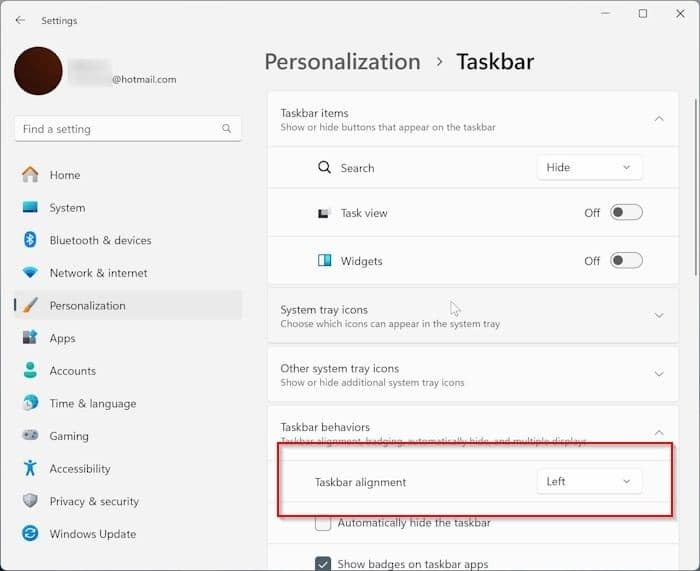
بیشتر بدانید:
ویندوز به جای ریاستارت شدن، خاموش میشود: ۴ راه برای رفع آن
پوشه استارتآپ ویندوز ۱۱ کار نمیکند؟ آن را در ۶ مرحله برطرف کنید
حل مشکل کار نکردن منوی استارت در ویندوز 10/11
نحوه تغییر لیست برنامههای استارتاپ ویندوز
۲۲ روش مؤثر برای حل مشکل دانلود فایل در ویندوز ۱۱